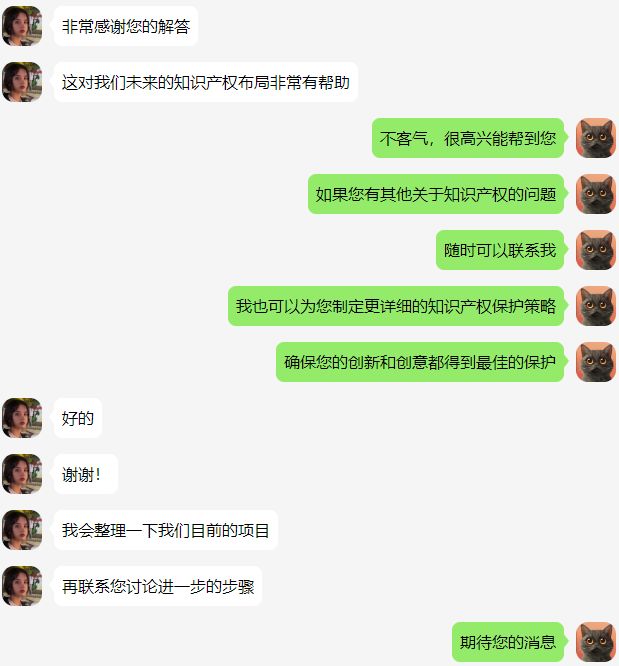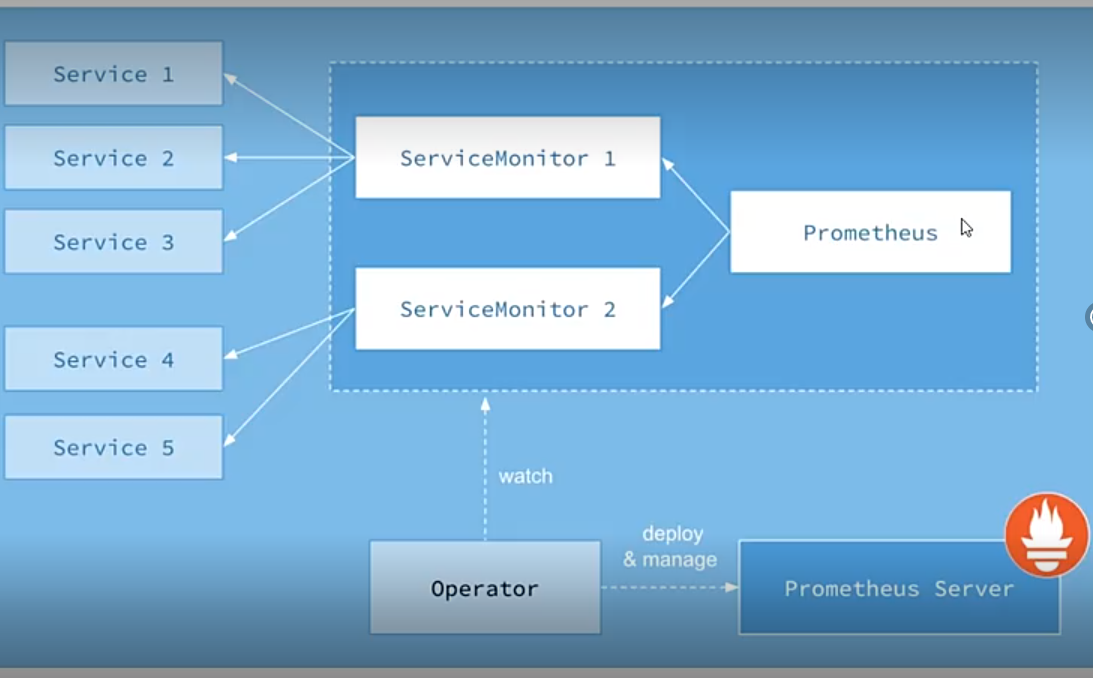在这篇博客中,我将分享如何使用 Python 的 everytools库构建一个简单的文件搜索和管理工具。这个工具允许用户搜索文件、查看文件路径、导出文件信息到 Excel,以及生成配置文件。
C:\pythoncode\new\everythingtools.py
项目概述
这个工具的主要功能包括:
- 文件搜索:用户可以输入关键字来搜索文件。
- 文件管理:用户可以查看搜索结果,选择文件并将其添加到管理列表。
- 数据导出:用户可以将管理列表中的文件信息导出为 Excel 文件。
- 配置文件生成:用户可以生成配置文件,方便后续使用。
环境准备
确保安装了以下库:
pip install wxPython pandas pywin32,everytools
代码实现
以下是完整的代码实现:
import wx
from everytools import EveryTools
import pandas as pd
import os
import pythoncom
import win32com.client
class MyFrame(wx.Frame):
def __init__(self, *args, **kw):
super(MyFrame, self).__init__(*args, **kw)
self.InitUI()
self.all_items = [] # 用于存储ListView1的所有项目
def InitUI(self):
panel = wx.Panel(self)
vbox = wx.BoxSizer(wx.VERTICAL)
# 搜索框
self.search_ctrl = wx.TextCtrl(panel, style=wx.TE_PROCESS_ENTER)
self.search_ctrl.Bind(wx.EVT_TEXT_ENTER, self.OnSearch)
# ListView1
self.list_ctrl1 = wx.ListCtrl(panel, style=wx.LC_REPORT)
self.list_ctrl1.InsertColumn(0, 'File Name', width=200)
self.list_ctrl1.InsertColumn(1, 'File Path', width=300)
self.list_ctrl1.Bind(wx.EVT_LIST_ITEM_ACTIVATED, self.OnItemActivated)
# ListView2
self.list_ctrl2 = wx.ListCtrl(panel, style=wx.LC_REPORT)
self.list_ctrl2.InsertColumn(0, 'File Name', width=200)
self.list_ctrl2.InsertColumn(1, 'File Path', width=300)
# 导出Excel按钮
self.export_button = wx.Button(panel, label='Export to Excel')
self.export_button.Bind(wx.EVT_BUTTON, self.OnExport)
# 生成配置文件按钮
self.config_button = wx.Button(panel, label='Generate Config File')
self.config_button.Bind(wx.EVT_BUTTON, self.OnGenerateConfig)
# 删除选中项按钮
self.delete_button = wx.Button(panel, label='Delete Selected')
self.delete_button.Bind(wx.EVT_BUTTON, self.OnDelete)
# 过滤框
self.filter_ctrl = wx.TextCtrl(panel, style=wx.TE_PROCESS_ENTER)
self.filter_ctrl.SetHint("Search ListView1...")
self.filter_ctrl.Bind(wx.EVT_TEXT_ENTER, self.OnFilterListView)
# 布局
vbox.Add(self.search_ctrl, 0, wx.EXPAND | wx.ALL, 5)
vbox.Add(self.filter_ctrl, 0, wx.EXPAND | wx.ALL, 5)
vbox.Add(self.list_ctrl1, 1, wx.EXPAND | wx.ALL, 5)
vbox.Add(self.list_ctrl2, 1, wx.EXPAND | wx.ALL, 5)
vbox.Add(self.export_button, 0, wx.EXPAND | wx.ALL, 5)
vbox.Add(self.config_button, 0, wx.EXPAND | wx.ALL, 5)
vbox.Add(self.delete_button, 0, wx.EXPAND | wx.ALL, 5)
panel.SetSizer(vbox)
self.SetTitle('File Search and Management')
self.Centre()
def OnSearch(self, event):
keyword = self.search_ctrl.GetValue()
es = EveryTools()
es.search(keyword)
try:
results = es.results()
if results.empty:
wx.MessageBox("No results found.", "Info", wx.OK | wx.ICON_INFORMATION)
return
except OSError as e:
wx.MessageBox(f"Error retrieving results: {e}", "Error", wx.OK | wx.ICON_ERROR)
return
except Exception as e:
wx.MessageBox(f"An unexpected error occurred: {e}", "Error", wx.OK | wx.ICON_ERROR)
return
if 'name' not in results.columns or 'path' not in results.columns:
wx.MessageBox("Expected columns 'name' or 'path' not found in results.", "Error", wx.OK | wx.ICON_ERROR)
return
self.list_ctrl1.DeleteAllItems()
self.all_items = [] # 重置存储所有项目的列表
for index, row in results.iterrows():
self.list_ctrl1.InsertItem(index, row['name'])
self.list_ctrl1.SetItem(index, 1, row['path'])
self.all_items.append((row['name'], row['path'])) # 存储所有项目
def OnItemActivated(self, event):
index = event.GetIndex()
file_name = self.list_ctrl1.GetItemText(index, 0)
file_path = self.list_ctrl1.GetItemText(index, 1)
self.list_ctrl2.InsertItem(self.list_ctrl2.GetItemCount(), file_name)
self.list_ctrl2.SetItem(self.list_ctrl2.GetItemCount() - 1, 1, file_path)
def OnExport(self, event):
dialog = wx.DirDialog(None, "Choose a directory to save the Excel file:", style=wx.DD_DEFAULT_STYLE)
if dialog.ShowModal() == wx.ID_OK:
directory = dialog.GetPath()
file_path = f"{directory}/exported_files.xlsx"
data = []
for i in range(self.list_ctrl2.GetItemCount()):
data.append({
'File Name': self.list_ctrl2.GetItemText(i, 0),
'File Path': self.list_ctrl2.GetItemText(i, 1)
})
df = pd.DataFrame(data)
df.to_excel(file_path, index=False)
wx.MessageBox(f"Data exported successfully to {file_path}", "Info", wx.OK | wx.ICON_INFORMATION)
dialog.Destroy()
def OnGenerateConfig(self, event):
dialog = wx.DirDialog(None, "Choose a directory to save the config file:", style=wx.DD_DEFAULT_STYLE)
if dialog.ShowModal() == wx.ID_OK:
directory = dialog.GetPath()
file_path = os.path.join(directory, "buttons.ini")
self.ExportToIni(file_path)
wx.MessageBox(f"Config file generated successfully at {file_path}", "Info", wx.OK | wx.ICON_INFORMATION)
dialog.Destroy()
def ExportToIni(self, path):
shell = win32com.client.Dispatch("WScript.Shell")
# with open(path, 'w') as file:
# for idx, lnk_path in enumerate(self.get_selected_file_paths(), start=1):
# try:
# if lnk_path.endswith('.lnk'):
# shortcut = shell.CreateShortCut(lnk_path)
# target_path = shortcut.Targetpath
# caption = os.path.splitext(os.path.basename(lnk_path))[0]
# else:
# # 处理非 .lnk 文件,直接使用文件路径
# target_path = lnk_path
# caption = os.path.splitext(os.path.basename(lnk_path))[0]
# file.write(f"[Button{idx}]\n")
# file.write(f"caption = {caption}\n")
# file.write(f"link = {target_path}\n")
# file.write("color = clGreen\n")
# file.write("width = 150\n")
# file.write("height = 70\n\n")
# except Exception as e:
# wx.MessageBox(f"Error processing file {lnk_path}: {e}", "Error", wx.OK | wx.ICON_ERROR)
with open(path, 'w') as file:
for idx, lnk_path in enumerate(self.get_selected_file_paths(), start=1):
try:
if lnk_path.lower().endswith('.lnk'): # 判断文件名后缀是否为".lnk"
shortcut = shell.CreateShortCut(lnk_path)
target_path = shortcut.Targetpath
else:
target_path = lnk_path
caption = os.path.splitext(os.path.basename(lnk_path))[0]
file.write(f"[Button{idx}]\n")
file.write(f"caption = {caption}\n")
file.write(f"link = {target_path}\n")
file.write("color = clGreen\n")
file.write("width = 150\n")
file.write("height = 70\n\n")
except Exception as e:
wx.MessageBox(f"Error processing file {lnk_path}: {e}", "Error", wx.OK | wx.ICON_ERROR)
# def get_selected_file_paths(self):
# """获取所有选定的文件路径"""
# file_paths = []
# for i in range(self.list_ctrl2.GetItemCount()):
# file_paths.append(self.list_ctrl2.GetItemText(i, 1))
# return file_paths
def get_selected_file_paths(self):
"""获取所有选定的文件路径,包含文件名"""
file_paths = []
for i in range(self.list_ctrl2.GetItemCount()):
directory_path = self.list_ctrl2.GetItemText(i, 1) # 假设第0列是目录路径
file_name = self.list_ctrl2.GetItemText(i, 0) # 假设第1列是文件名
full_path = os.path.join(directory_path, file_name)
file_paths.append(full_path)
return file_paths
def OnDelete(self, event):
selected = self.list_ctrl2.GetFirstSelected()
while selected != -1:
self.list_ctrl2.DeleteItem(selected)
selected = self.list_ctrl2.GetFirstSelected()
def resolve_shortcut(self, path):
"""解析 .lnk 文件,返回它指向的可执行文件完整路径(包含exe名称)"""
shell = win32com.client.Dispatch("WScript.Shell")
shortcut = shell.CreateShortCut(path)
return shortcut.Targetpath
# def OnFilterListView(self, event):
# filter_text = self.filter_ctrl.GetValue().lower()
# self.list_ctrl1.DeleteAllItems()
# for index, (name, path) in enumerate(self.all_items):
# if filter_text in name.lower() or filter_text in path.lower():
# self.list_ctrl1.InsertItem(index, name)
# self.list_ctrl1.SetItem(index, 1, path)
# def OnFilterListView(self):
# filtered_items = self.filter_items_based_on_some_criteria()
# self.list_ctrl1.DeleteAllItems()
# for item in filtered_items:
# index = self.list_ctrl1.InsertItem(self.list_ctrl1.GetItemCount(), item[0])
# if index != -1: # 确保索引有效
# self.list_ctrl1.SetItem(index, 1, item[1])
# else:
# wx.MessageBox(f"Failed to insert item {item[0]}", "Error", wx.OK | wx.ICON_ERROR)
# def OnFilterListView(self, event):
# # 从过滤框获取输入的过滤条件
# filter_text = self.filter_ctrl.GetValue().lower()
# # 清空list_ctrl1中的所有项目
# self.list_ctrl1.DeleteAllItems()
# # 遍历所有项目,找到与过滤条件匹配的项目并重新添加到list_ctrl1中
# for index, (name, path) in enumerate(self.all_items):
# if filter_text in name.lower() or filter_text in path.lower():
# self.list_ctrl1.InsertItem(index, name)
# self.list_ctrl1.SetItem(index, 1, path)
def OnFilterListView(self, event):
# 从过滤框获取输入的过滤条件
filter_text = self.filter_ctrl.GetValue().lower()
# 清空list_ctrl1中的所有项目
self.list_ctrl1.DeleteAllItems()
# 遍历所有项目,找到与过滤条件匹配的项目并重新添加到list_ctrl1中
for name, path in self.all_items:
if filter_text in name.lower() or filter_text in path.lower():
# 使用InsertItem返回的index
new_index = self.list_ctrl1.InsertItem(self.list_ctrl1.GetItemCount(), name)
# 使用返回的index设置第二列
self.list_ctrl1.SetItem(new_index, 1, path)
def main():
app = wx.App()
frame = MyFrame(None)
frame.Show()
app.MainLoop()
if __name__ == '__main__':
main()
代码解析
界面布局
代码使用 wx.BoxSizer 来布局界面组件,包括搜索框、两个列表视图和多个按钮。每个组件都有相应的事件绑定,用于处理用户交互。
文件搜索功能
用户在搜索框中输入关键字,按下回车后,程序会调用 EveryTools 类进行搜索,并将结果显示在第一个列表视图中。如果没有找到结果,程序会弹出提示框。
文件管理功能
用户可以通过双击搜索结果,将文件添加到第二个列表视图中。选中的文件可以被删除。
数据导出与配置文件生成
用户可以将第二个列表视图中的文件信息导出为 Excel 文件,或生成配置文件。
结果如下

总结
这个简单的文件搜索和管理工具展示了 everytools的基本用法,适合初学者学习和实践。通过这个项目,您可以了解如何处理用户输入、管理列表视图和文件操作等。
。